Personel Listesi
Bu ekran, Personellerim PDKS uygulamasında personellerin yönetimi için kullanılır. Bu bölümde personel listesini görüntüleme, personel filtreleme süreçlerini gerçekleştirebilirsiniz.
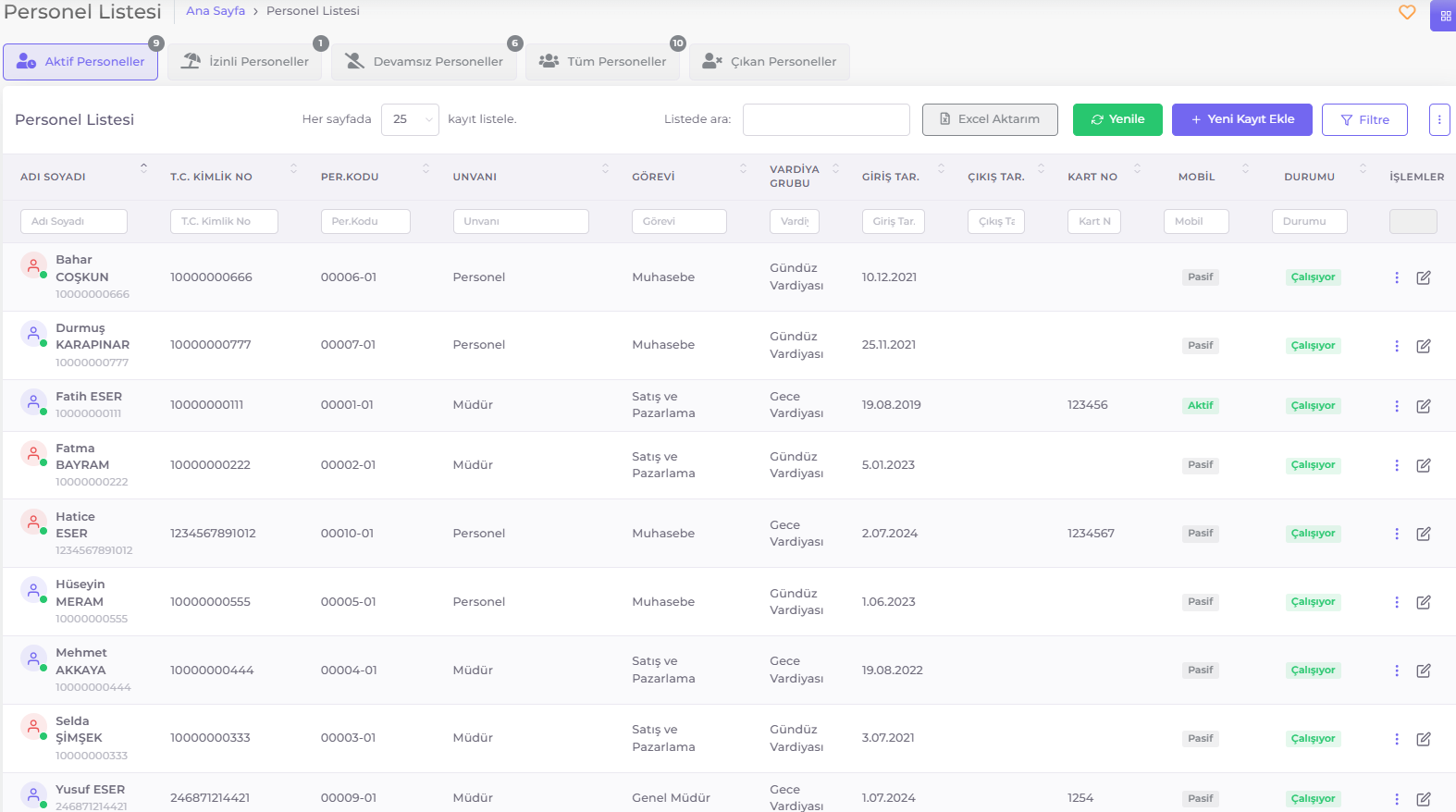
Personel Listesi Ekranı
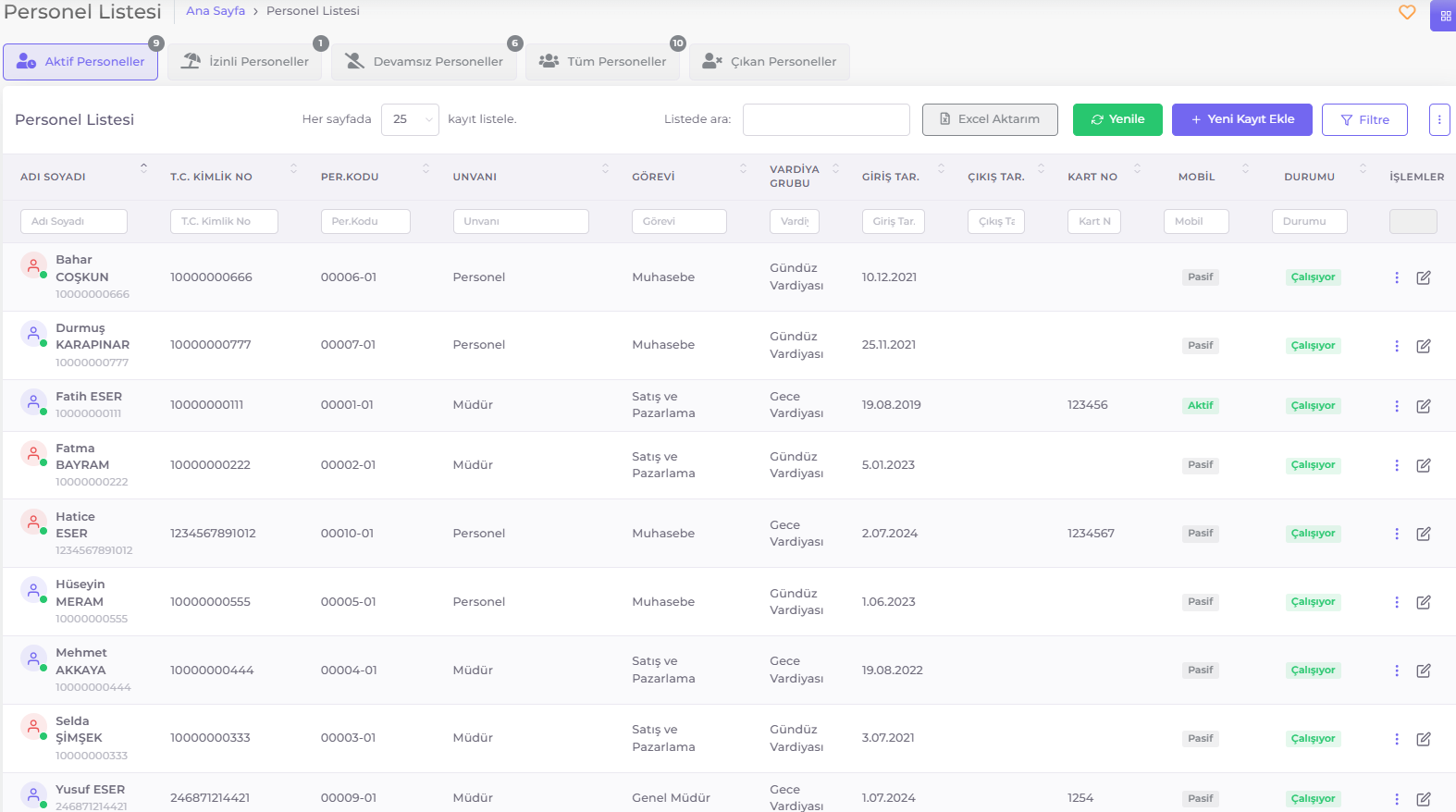
- Aktif Personeller: Bu sekme, şu anda şirkette aktif olarak çalışan personelin listesini gösterir. Bu listede, mevcut görevlerinde aktif olan ve çalışmakta olan tüm personel bilgileri görüntülenir.
- İzinli Personeller: Bu sekme, şu anda izinli olan personelin listesini içerir. İzinli personel, belirli bir süre için izin almış ve bu süre zarfında çalışmayan personeldir. Bu sekme sayesinde izinli personelin takibi kolayca yapılabilir.
- Devamsız Personeller -Opsiyonel- : Bu sekme, geçerli gün için devamsız olan personelin listesini gösterir.
- Devamsız Personeller (Dün) -Opsiyonel- : Bu sekme, bir önceki gün devamsız olan personelin listesini gösterir.
- Tüm Personeller: Bu sekme, şirketteki tüm personelin listesini içerir. Aktif, izinli ve devamsız tüm personelin bilgileri bu sekmede toplu olarak görüntülenebilir. Şirketin genel personel durumu hakkında kapsamlı bilgi sağlar.
- Çıkan Personeller: Bu sekmede, şirket ile ilişiği kesilmiş olan tüm personellerin bilgileri bulunur. İşten ayrılma tarihleri ve nedenleri bu sekme üzerinden incelenebilir.
💡
Devamsız listesini geçerli gün ya da dün için gösterim ayarını Şirkete Özel Ayarlar > Şirket Bilgileri > Uygulama Ayarları Sekmesi > Akış Parametreleri kısmından yapabilirsiniz.
- + Yeni Kayıt Ekle Butonu: Yeni personel eklemek için Personel Bilgileri formu açar.
- İşlem Menüsü: Kayıt satırlarının İşlemler sütununda bulunan simgesine tıklayarak erişilir. İşlem Menüsünden Seçili Personel için aşağıdaki sayfalara geçilir:
- Düzenle Butonu: Kayıt satırlarının İşlemler sütununda bulunan simgesidir. İlgili personel bilgilerini düzenleme ekranını açar.
Personel Listesi Görüntüleme
- Personel Listesi menüsüne tıklayın.
- Bu bölümde tüm personellerin isimleri, TC kimlik numaraları, personel kodları, unvanları, görevleri, vardiya grubu, giriş ve çıkış tarihleri, kart numaraları, mobil durumu ve genel durumu gibi bilgileri görebilirsiniz.
- Liste üzerinde sağ üstte yer alan filtre ikonuna tıklayarak personelleri belirli kriterlere göre filtreleyebilirsiniz.
💡
Personellerim tüm bilgilerini tek bir ekranda, Raporlar > Detaylı Personel Listesi sayfasında görüntüleyebilirsiniz.
Personel Güncelleme
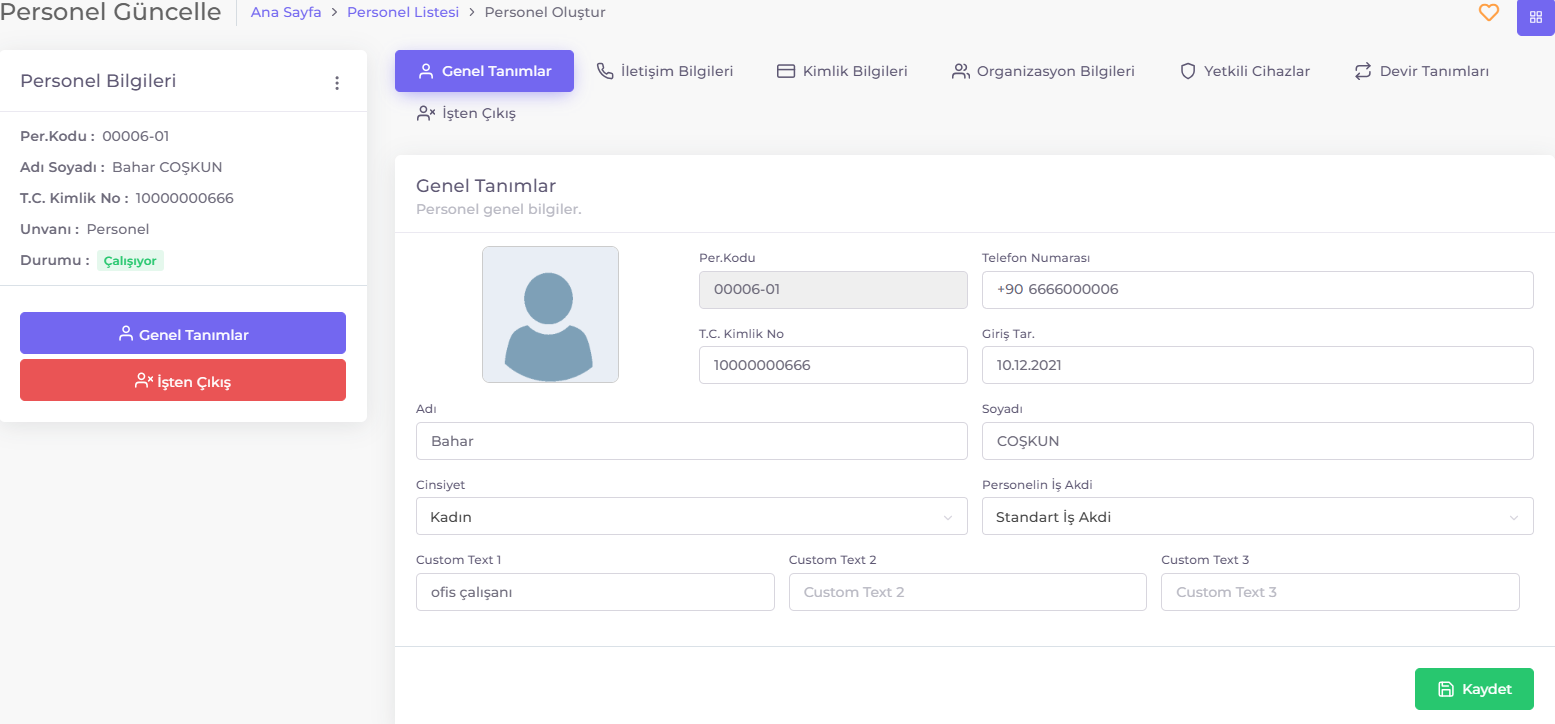
- Personel Listesi sayfasına gidin.
- Düzenlemek istediğiniz personelin ilgili kayıt satırındaki Düzenle simgesine tıklayın.
- Personel Bilgileri formu açılacaktır.
- Açılan formda, gerekli değişiklikleri yapın.
- Kaydet butonuna tıklayarak değişiklikleri kaydedin.
Personel telefon numarasının güncellemesi yeniden mobil aktivasyon işlemi gerektirir.
Personel Silme
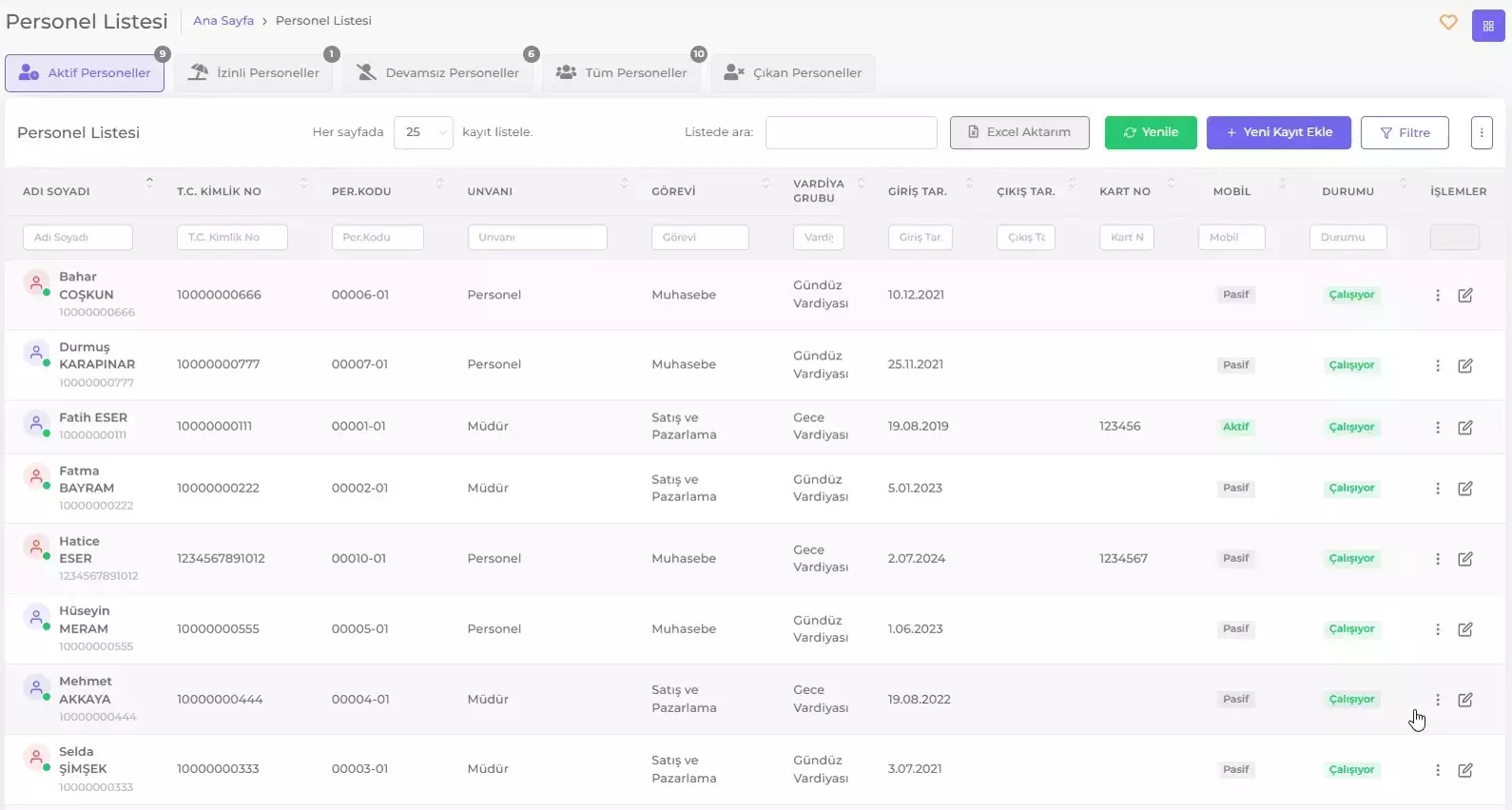
- Personel Listesi sayfasına gidin.
- Silmek istediğiniz personel grubunun ilgili kayıt satırındaki İşlem Menüsü simgesine tıkayın
- Açılan menüden Sil simgesine tıklayın.
- Silme işlemini onaylayın.
Personeli Silme İşlemi aynı zamanda kullanıcı kaydını da siler.
⚠️
Personel Silme İşlemi geri alınamaz.
Tabloda Görünecek Alanları Düzenleme
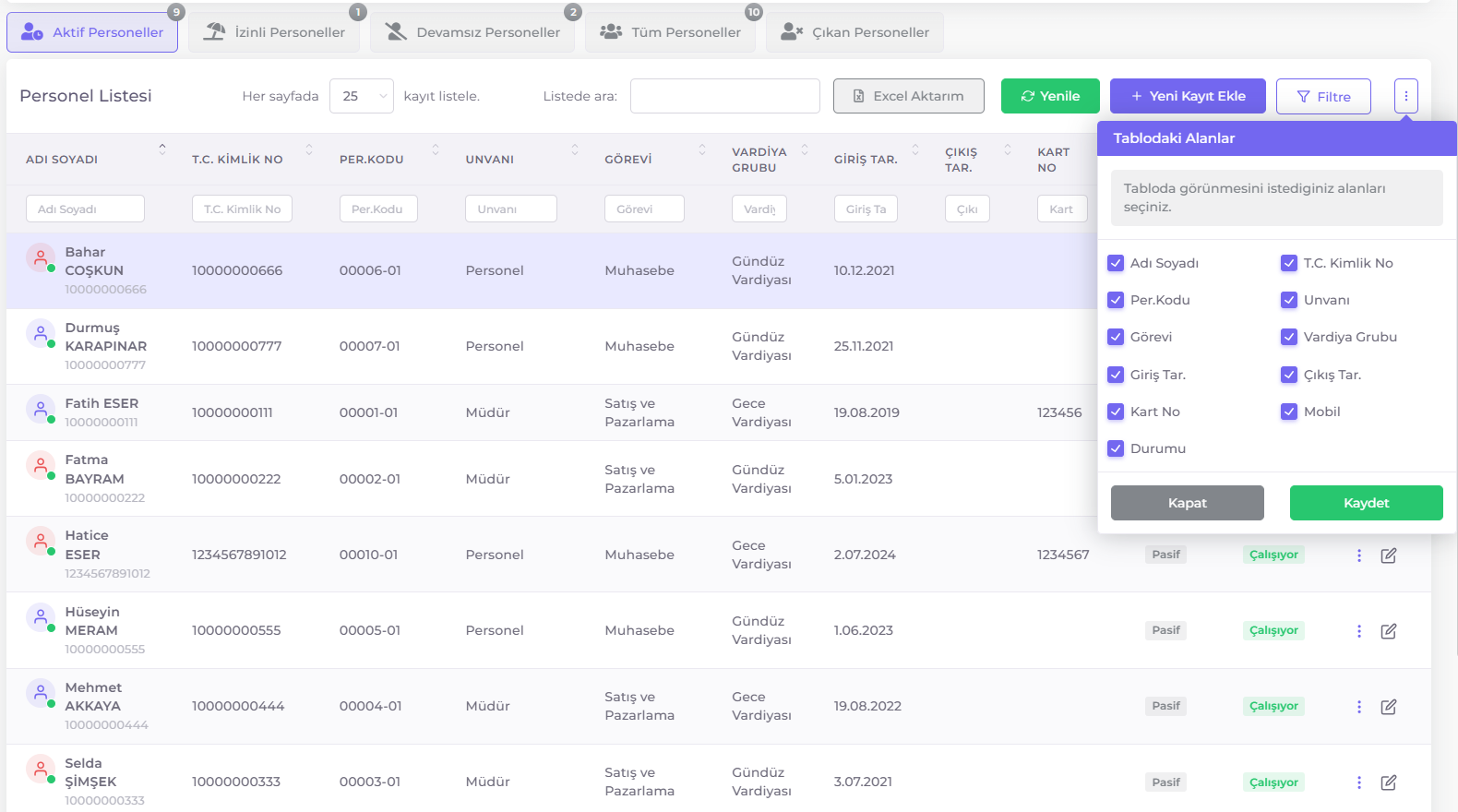
- Personel listesi tablosunun sağ üst köşesinde bulunan "Tablodaki Alanlar" butonuna tıklayarak, listede görünmesini istediğiniz alanları seçebilirsiniz.
- Seçimlerinizi yaptıktan sonra "Kaydet" butonuna tıklayarak tabloyu güncelleyebilirsiniz.
Filtreleme
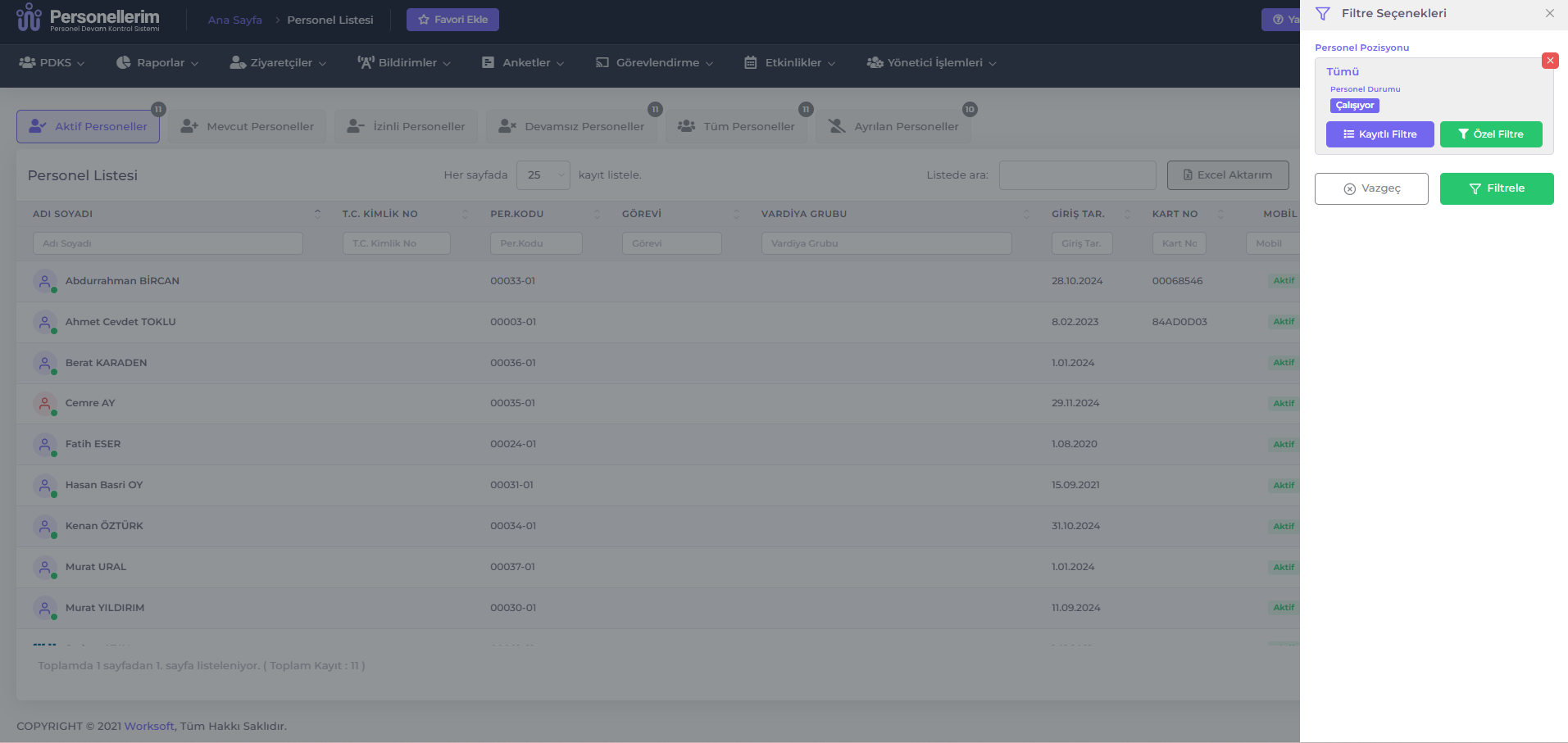
- Sağ üst köşede bulunan Filtre butonuna tıklayarak personelleri belirli kriterlere göre filtreleyebilirsiniz.
- Filtre seçenekleri arasında personel pozisyonu, vardiya sistemi, grup paketleri yer alır.
- Kayıtlı Filtreler: Daha önce kaydedilmiş filtreleri seçebilirsiniz.
- Özel Filtre: Kendi filtrelerinizi oluşturabilir ve kaydedebilirsiniz.
- Listede Ara: Listelenen tablonun herhangi bir alanında belirli bir anahtar kelimeye göre filtreleme yapmayı sağlar.
- Kolon Filtreleri: Her sütun başlığının altında bulunan arama alanıdır. Buraya yazılan metin veya rakamlara göre ilgili sütun özelinde filtreleme yapar.
Personel Listesini Excele Aktarma
Excele Aktarım işlevini kullanarak sayfada görüntülenen personel listesini excel olarak bilgisayarınıza kaydedebilirsiniz. Bunun için aşağıdaki adımları izleyin:
- Personel Listesi Tablosunu excel olarak aktarmak istediğiniz bilgilerin görüneceği şekilde listeleyin.
- Excel Aktarım butonuna tıklayın.
- Açılan pencereden bilgisayarınızda dosyayı kaydedeceğiniz konumu seçin.
- Kaydet butonuna tıklayın.